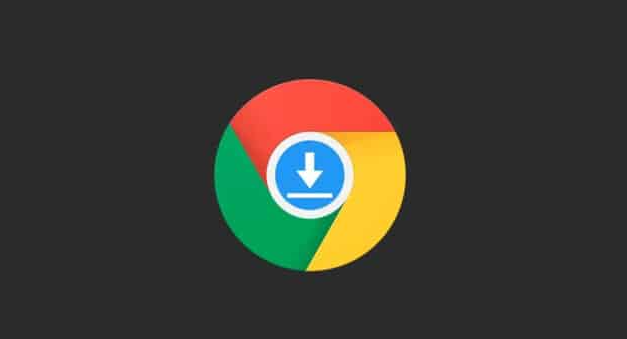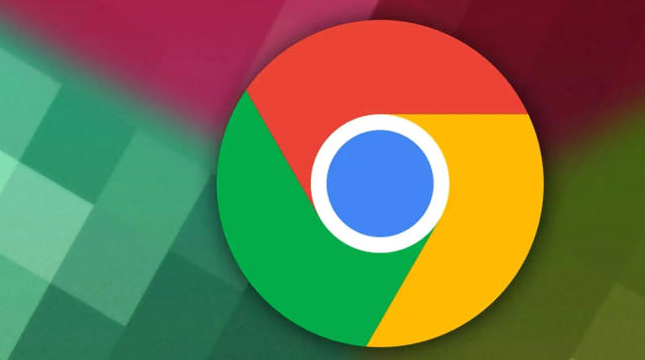1. 正常卸载步骤:在Windows系统中,点击“开始”菜单,选择“设置”,再进入“应用和功能”(或“程序和功能”),在列表中找到谷歌浏览器(Google Chrome),点击其右侧的“卸载”按钮,按照提示完成卸载操作。在macOS系统中,打开“访达”(Finder),进入“应用程序”文件夹,找到“Google Chrome”应用程序,将其拖动到“废纸篓”中,然后在“废纸篓”中右键点击“Google Chrome”,选择“清倒废纸篓”。
2. 清理残留文件和注册表项(Windows系统):按Win+R键,打开“运行”对话框,输入%APPDATA%\Microsoft\Windows\Start Menu\Programs,按回车键,删除其中与谷歌浏览器相关的快捷方式。接着,在“运行”对话框中输入regedit,打开注册表编辑器,依次展开HKEY_CURRENT_USER\Software和HKEY_LOCAL_MACHINE\SOFTWARE,找到并删除与Google Chrome相关的注册表项。
3. 重启电脑:卸载完成后,重启电脑,以确保所有与谷歌浏览器相关的进程和服务都被终止。
4. 重新安装:访问谷歌浏览器官方网站,下载最新版本的安装包。双击下载的安装包,按照提示完成谷歌浏览器的重新安装。